Comment réparer les erreurs de disque dur sous Windows ?
Le disque dur est la partie centrale de l’ordinateur et il est beaucoup utilisé (lecture et écriture presque continues). Il contient votre système d’exploitation, vos logiciels, vos données, bref, il est indispensable en informatique.
Malheureusement, votre disque dur peut parfois rencontrer des problèmes qui peuvent se manifester lorsque votre ordinateur ralentit, plante ou redémarre de manière inattendue.
Les disques durs sont souvent un peu fragiles et ont une durée de vie limitée, il est donc important de sauvegarder vos données et de sauvegarder votre système d’exploitation. Mais avant de remplacer le disque dur ou de le formater, vous pouvez déjà suivre ce didacticiel pour essayer de corriger les erreurs liées à Windows sur le disque dur. Cela vous aidera très probablement à réparer Windows et à remettre votre ordinateur en état !
Pourquoi mon disque dur affiche-t-il des erreurs ?
En dehors des problèmes strictement matériels, votre système d’exploitation peut provoquer des erreurs :
- Des erreurs liées à des arrêts anormaux, comme des coupures de courant, des arrêts forcés (en maintenant le bouton marche/arrêt appuyé longtemps), des débranchements « à chaud » de disques durs USB, ou des plantages informatiques (le fameux écran bleu de Windows).
Cela peut entraîner des erreurs dans la table de partition du disque dur et même des secteurs défectueux (sections du disque dur qui ne peuvent plus être utilisées). - Erreurs de démarrage de Windows liées à des installations de pilotes incompatibles, à des virus ou à des logiciels malveillants (programmes malveillants).
Notez que si votre disque dur/clé USB devient inaccessible et que vous ne pouvez pas voir vos fichiers, arrêtez d’utiliser le disque dur (vous risquez de perdre des données). Avant de corriger les erreurs de disque, utilisez d’abord un logiciel de récupération de données pour récupérer vos fichiers. Pour résoudre ce problème et que Windows reconnaisse votre disque dur/clé USB, vous devrez certainement mettre à jour et réinstaller ses pilotes. Si le disque n’est toujours pas reconnu, vous devrez peut-être formater le disque (après avoir sauvegardé les données ailleurs, bien sûr).
Utiliser Windows pour corriger les erreurs de disque dur
Cette méthode de correction des erreurs de disque dur est la plus simple à suivre, en particulier pour les utilisateurs inexpérimentés.
La méthode utilisée ici est pour le dernier système d’exploitation de Microsoft, Windows 10 Mais le processus est à peu près le même pour les autres versions de Windows (Windows 7, Windows 8 ETC…).
- Clic-droit Le menu Démarrer Windows 10 et sélectionnez Gestion de disque.
- Dans le Gestionnaire de disque Windows, cliquez avec le bouton droit sur la partition de disque que vous souhaitez analyser et réparer (généralement Par rapport: l’emplacement de votre système d’exploitation), puis sélectionnez caractéristiqueGestionnaire de disque dur Windows 10
- dans la fenêtre caractéristiqueCliquez sur l’onglet outil puis dans la rubrique vérification des erreursCliquez sur le bouton Vérifier.
Comme indiqué par .. ” Cette option vérifie les erreurs de système de fichiers sur le lecteur. » Vérification des erreurs (Windows 10) - Dans la fenêtre qui vient de s’ouvrir, cliquez sur Axé sur l’analyse.Attention, l’erreur peut avoir été détectée directement, la fenêtre affichée peut donc être différente.
-
Si une anomalie est détectée lors de l’analyse du disque dur, vous devriez voir le message suivant : » Une erreur a été détectée sur ce lecteur.Pour éviter la perte de données, réparez ce lecteur maintenant« .
Cliquez sur lecteur de réparation Et laissez Windows faire le patch.
Pour les versions antérieures de Windows, il peut être utilisé à la placeétape 1 Ouvrez l’explorateur de fichiers (raccourci clavier : touche Windows et E) et cliquez avec le bouton droit sur la partition/le disque dur que vous souhaitez réparer.
Corriger les erreurs de disque dur avec Checkdisk
Il arrive parfois que les méthodes expliquées ci-dessus ne fonctionnent pas (par exemple, l’ordinateur se fige lors d’une tentative de correction d’une erreur).
Il est temps d’essayer une alternative qui s’appuie sur un puissant utilitaire de ligne de commande fourni par Windows appelé vérification du disque généralement abrégé en Chakzik.
Cet utilitaire vérifie l’intégrité du disque dur (ou du support amovible tel qu’une carte SD ou un disque dur amovible USB) et tente de corriger toute erreur logique détectée sur le disque dur.
Un tutoriel sur l’utilisation des commandes pour corriger les erreurs chkdsk sous Windows 10
- Clic-droit Le menu Démarrer Windows (en bas à gauche de l’écran) et sélectionnez Invite de commande (administrateur) Où boîtier d’alimentation Si l’invite de commande n’est pas disponible dans l’invite de commande de l’administrateur du menu Démarrer (Windows 10)
- À l’invite de commande, tapez chkdsk F: /F /R Remplacer avec soin F: Par la lettre de la partition du disque dur à réparer (généralement Par rapport: Par défaut, la partition d’installation de Windows), puis appuyez sur Entrée.
paramètre /F Vous permet de corriger les erreurs détectées tout en /R Analysez le disque dur pour les secteurs défectueux et récupérez les informations lisibles. Exécutez chkdsk à partir de l’invite de commande (Windows 10) - Vous recevrez très probablement le message suivant : Chkdsk ne peut pas s’exécuter car le volume est utilisé par un autre processus. Après avoir démonté ce volume, Chkdsk pourra s’exécuter. Les descripteurs ouverts sur ce volume ne seront plus valides. Voulez-vous forcer le démontage de ce volume ? (nous)« .
Appuyez sur la touche O du clavier pour confirmer, puis redémarrez l’ordinateur, l’utilitaire de réparation sera exécuté au démarrage de l’ordinateur. - Après avoir exécuté l’utilitaire chkdsk, vous obtiendrez des résultats de vérification et de correction des erreurs.résultat chkdsk
Ici, il n’y a pas d’erreurs à corriger, mais s’il y a un problème avec votre disque dur, il y a de fortes chances que l’affichage soit différent.
Cette fois, la procédure et les captures d’écran proviennent de Windows 10 (Pro), mais la procédure est similaire aux autres versions de Windows (en particulier Windows 7 et Windows 8).
Après avoir vérifié et corrigé les erreurs de disque dur, je vous recommande de nettoyer votre disque dur pour économiser de l’espace disque en supprimant les fichiers inutiles liés au système d’exploitation.
Si malgré cela, votre disque dur et votre ordinateur peinent toujours, il est peut-être temps de remplacer le disque dur (puisqu’un disque dur physiquement défectueux ne peut malheureusement pas être réparé) ou de réinitialiser Windows !
Si votre disque dur tombe en panne et commence à montrer des signes de mort, je vous suggère de récupérer tous les fichiers de votre disque dur avant qu’il ne rende l’âme, ce serait dommage de perdre vos données personnelles…


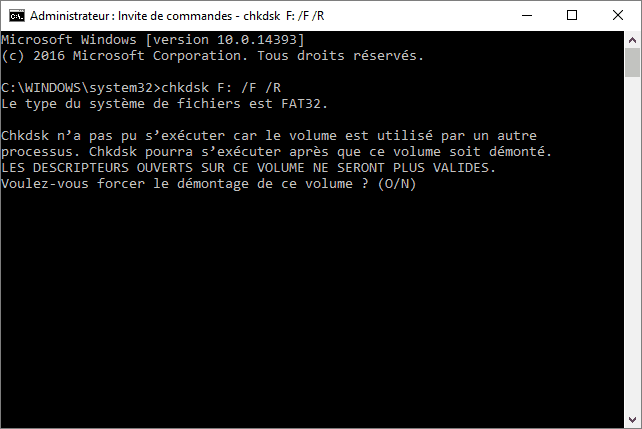
Stay connected